语法:
bmodinfo(选项)(参数)
选项:
-a:显示模块作者;
-d:显示模块的描述信息;
-l:显示模块的许可信息;
-p:显示模块的参数信息;
-n:显示模块对应的文字信息;
-0:用ASCII码的0字符分割字段值,而不使用新行。
参数:
要显示详细信息的模块名称。
实例:
显示pcbc模块的信息:
modinfo pcbc
Windows系统如何远程连接
1.打开运行,输入mstsc,点击“确定”

2.点击“显示选项”

3.在计算机处输入产品信息里的公网IP,用户名输入administrator,建议勾选“允许我保存凭据”,然后点击“连接”

4.初次连接时会出现提示框信息,建议勾选“不再询问我是否连接到此计算机”,点击“连接”

5.在输入框中输入产品信息里的系统密码,点击“确定”

6.出现提示框信息,建议勾选“不再询问我是否连接到此计算机”,点击“是”

7.登录成功后则出现如下图所示界面

1.在开机到下图界面时按F2进入BIOS。

2.在BIOS菜单中找到Advanced选项,选择CPU Configuration

3.找到Virtualization Tech(VT),选项改为Enabled,VT是对于CPU内存进行虚拟化。
找到Intel VT-d,选项改为Enabled,开启定向 I/O 虚拟化技术。
找到Hyper-Threading Technology(HT),选项改为Enabled,开启超线程技术。

4.完成后按F10保存退出
1.光通路诊断面板


提醒按钮:该按钮将前面板上的系统错误指示灯置为提醒方式。在提醒方式下,系统错误指示灯每 2 秒闪烁一次,直至问题得到纠正、系统重新启动或发生新的问题。通过将系统错误指示灯置为提醒方式,可确认您已知道发生的上一个故障,但暂时不立即采取措施来纠正问题。提醒功能由 IMM 控制。
NMI按钮:按下该按钮以强制微处理器发生不可屏蔽中断。它允许您使服务器出现蓝屏并进行内存转储(仅当由 IBM 服务支持人员指导时,才可使用该按钮)。
检查点代码屏幕:该屏幕提供检查点代码,表明系统在引导块和 POST 期间会在该点停止。检查点代码是由 UEFI 生成的字节值或字值。该屏幕不提供错误代码或建议要更换的组件。
复位按钮:按下该按钮可重置服务器并运行开机自检(POST)。您可能需要使用笔尖或拉直的回形针的末端来按该按钮。复位按钮位于光通路诊断面板的右下角。
over spec指示灯:当此指示灯发亮时,表明对电源的需求超过了指定的电源供应。
log指示灯:当此指示灯发亮时,表明事件日志有报错,应该查看事件日志。
link指示灯:当此指示灯发亮时,网卡出现故障。
ps指示灯:当此指示灯发亮时,表明电源出现故障。
pci指示灯:当此指示灯发亮时,表明某个pci 总线发生错误。
sp指示灯:当此指示灯发亮时,表明流处理器遇到错误(sp的作用就是处理由CPU传输过来的数据,处理后转化为显示器可以辨识的数字信号)
fan:当此指示灯点亮时,表明散热风扇或电源风扇出现故障或运行太慢。风扇发生故障还会导致temp 指示灯发亮。
temp 指示灯:当此指示灯发亮时,表明系统温度超出过高。
mem 指示灯:当此指示灯发亮时,表明发生内存错误。
nmi 指示灯:当此指示灯发亮时,表明出现一个不可屏蔽中断(nmi)。
cnfg指示灯:当此指示灯发亮时,表明BIOS配置错误。
cpu 指示灯:当此指示灯发亮时,表明某个微处理器出现故障。
vrm 指示灯:当此指示灯发亮时,表明微处理器托盘上的某个vrm 出现故障。
dasd 指示灯:当此指示灯发亮时,表明某个热插拔硬盘驱动器出现故障。
raid 指示灯:当此指示灯发亮时,表明阵列卡故障。
brd 指示灯:当此指示灯发亮时,表明某个连接的i/o 扩展单元出现故障。
2.操作员信息面板

电源控制按钮外盖:将此外盖滑动到电源控制按钮上方可防止服务器被意外关闭。
电源控制按钮:按下该按钮可手动开启和关闭服务器。
供电指示灯: 如果该指示灯点亮并且不闪烁,表示服务器已开启;如果该指示灯闪烁,表示服务器已关闭并且仍然连接到交流电源;如果该指示灯熄灭,表示没有交流电源或者电源或指示灯本身出现故障。注:如果该指示灯熄灭,并不表示服务器中没有电源。该指示灯可能已烧毁。要切断服务器的所有电源,必须从电源插座中拔出电源线。
以太网图标指示灯:此指示灯可点亮以太网图标。
以太网活动指示灯:如果这些指示灯闪烁,表示在它们指示的端口处存在服务器和网络之间的活动。
定位器指示灯:使用该指示灯可以用肉眼在众多服务器中找到目标服务器。可以使用IBM Director 远程点亮该指示灯,也可以按下定位器按钮手动点亮该指示灯。在启动期间该指示灯也会点亮。在多节点配置中,如果该指示灯闪烁,表示与它对应的服务器是主节点。如果该指示灯持续点亮,表示与它对应的服务器是辅节点。
定位器按钮:按此按钮可以手动打开或关闭定位器指示灯。 在多节点配置中,按该按钮可以打开或关闭配置中所有节点的定位器指示灯。
信息指示灯:如果该指示灯点亮,表示服务器中有某个方面未达到最佳状态,同时光通路诊断会亮起另外一个指示灯,以帮助找出问题。只有在解决了此问题或按了提醒按钮后,该指示灯和光通路诊断面板上的指示灯才会熄灭。
系统错误指示灯:如果该指示灯点亮,表示发生了系统错误。光通路诊断面板上的一个指示灯也会点亮,以帮助找出此错误。
1.输入`last`命令进行查看。 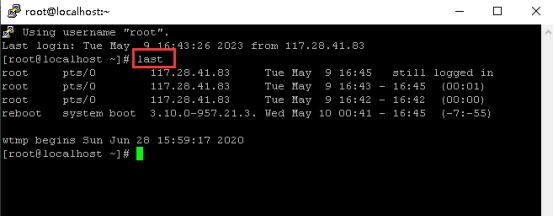 第一列代表:登录的用户名。 第二列代表:终端位置。 第三列代表:登录的ip地址。 第四列代表:登录开始时间。 第五列代表:登录结束时间。 第六列代表:持续时间,如果为“still logged in”代表持续在线。 2.如果需要显示某个用户的登录信息可以输入`last 用户名`这边以root为例子。  3.如果需要显示最近登录系统的几位用户可以输入`last -数字`需要查看几位就输入几。这边以显示2位用户为例子。 
1.右键点击开始菜单,打开Powershell命令窗口 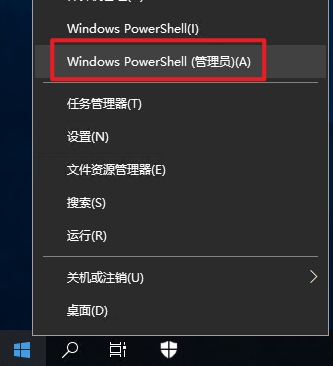 2.查看实时保护状态 Get-MpPreference | findstr -i "DisableRealtimeMonitoring"  是否关闭实时保护选项为 False,说明是开启实时保护 3.关闭实时保护状态 Set-MpPreference -DisableRealtimeMonitoring $true 执行后查看实时保护已关闭 
Rust是由Mozilla主导开发的通用、编译型编程语言。设计准则为“安全、并发、实用”,支持函数式、并行式、程序式以及面向对象的编程风格。那么在ubuntu18.04中如何安装rust呢?本文给出详细说明。
1.首先获取官方安装脚本并执行
curl https://sh.rustup.rs -sSf | sh2.直接回车选择默认安装

需要等待一段时间执行完毕

3.安装rustc编译器
sudo apt-get install rustc4.测试是否安装成功
rustc --version
![]()
5.打开~/.bashrc文件
sudo vi ~/.bashrc
增加下列内容:
#rust
export PATH=$HOME/.cargo/bin:$PATH6.测试。创建一个main.rs文件
touch main.rs
并填入以下内容
fn main() {
println!("Hello, world!");
}保存退出
7.用rustc编译文件
rustc main.rs
可以看到生成了一个名为main的可执行文件
8.执行main文件可以看到结果。
![]()
安装完成
debian8系统如何使用su命令切换用户?本教程以debian8系统为例
本配置适用于debian8,9版本
1.切换之前需要查看当前所在账户,或者必须要有除root账户之外其他用户
输入whoami查看当前所在哪个用户

2.切换到wenqin用户下 (没有创建的可以创建一下新的用户)


在切换至root这边就需要输入密码了

requests是python实现的最简单易用的HTTP工具库。那么在ubuntu18.04中如何安装requests呢?本文给出详细说明。
1.首先确认安装了python3

说明:一般linux系统默认都有安装python环境,包括python2和python3,在命令行中python默认指的是python2。python2已经接近淘汰,但由于linux系统环境中还有大量基于python2的软件,因此在linux系统中还保留着python2。目前推荐使用python3。
2.更新软件列表
sudo apt-get update
3.安装python3-pip
sudo apt install python3-pip
4.安装requests库
sudo pip3 install requests![]()
5.查看是否安装成功
pip3 list | grep requests
1.cat /var/log/messages,输入该命令按回车键可查看日志文件
2.tail /var/log/messages,输入该命令按回车键可查看日志文件最后10行